Win7系统作为一个广受欢迎的操作系统,使用了一段时间后,难免会遇到各种问题,甚至变得不稳定。这时,重新安装系统是一个常见且有效的解决方法。本文将详细...
2024-09-03 415 系统重新安装
在使用计算机的过程中,我们经常会遇到各种问题,例如系统崩溃、蓝屏、病毒感染等,这些问题严重影响了我们的正常使用。而重新安装操作系统是一个常见而有效的解决方案。本文将为大家详细介绍如何以win7系统重新安装的步骤,帮助大家轻松解决各类系统问题。
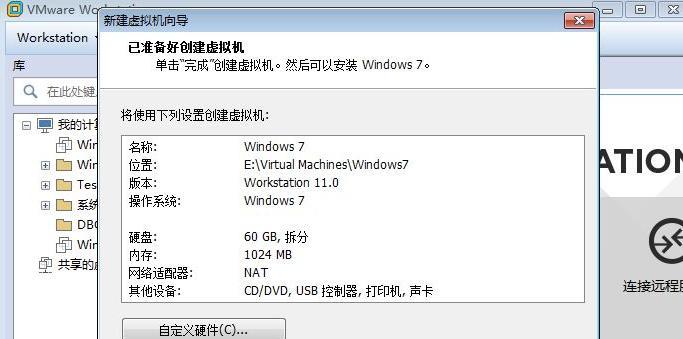
1.准备工作:备份重要数据

在进行系统重新安装之前,首先需要备份重要数据,如个人文件、照片和文档等。可以将这些数据复制到外部存储设备或云存储中,以免丢失。
2.获取操作系统安装镜像文件
在进行重新安装之前,需要准备一个Win7系统的安装镜像文件。可以通过官方渠道下载或使用原始安装光盘。

3.制作启动盘或光盘
将下载得到的Win7安装镜像文件制作成启动盘或刻录到光盘上,以便重新安装系统时使用。可使用常用的制作工具如Rufus或UltraISO。
4.进入BIOS设置
重启电脑后,在开机画面中按下指定键(通常是F2、F12或Delete键)进入BIOS设置界面。在启动选项中将启动设备设置为刚制作好的启动盘或光盘。
5.安装系统的准备工作
重新启动电脑后,按照屏幕上的指引选择安装语言、时区等设置。接着,选择“自定义(高级)”安装选项。
6.硬盘分区和格式化
在进行系统重新安装时,需要对硬盘进行分区和格式化操作。可以选择保留原有分区或进行新建分区,根据自己的需求选择适当的分区方案。
7.安装操作系统
在分区和格式化完成后,选择所要安装的分区,并点击“下一步”开始系统的安装过程。根据系统镜像文件的大小和电脑配置,等待一段时间即可完成安装。
8.安装驱动程序
在完成系统安装后,需要安装相应的驱动程序,以确保硬件设备正常工作。可以通过硬件设备的官方网站下载最新的驱动程序,并按照说明进行安装。
9.更新系统和软件
重新安装系统后,及时进行系统和软件的更新是非常重要的。通过WindowsUpdate和各种软件的自动更新功能,可以获得最新的系统补丁和功能更新。
10.安装常用软件
除了驱动程序,还需要安装一些常用软件,如浏览器、办公软件、杀毒软件等。可以根据个人需求选择合适的软件,并进行下载和安装。
11.恢复个人数据
重新安装系统后,需要将之前备份的个人数据恢复到新系统中。可以通过外部存储设备或云存储将备份数据复制到相应位置。
12.设置系统和个人偏好
在系统重新安装完成后,还需要进行一些设置,如桌面背景、屏幕分辨率、网络连接等。根据个人喜好和需求进行设置。
13.安装常用软件插件和扩展
除了常用软件,还可以安装一些浏览器插件和扩展,以提升上网体验。如广告拦截器、密码管理工具等。
14.定期备份数据
重新安装系统后,为了避免再次丢失重要数据,建议定期备份数据。可以使用云存储或外部存储设备进行数据备份。
15.系统问题解决小贴士
重新安装系统后,可能还会遇到一些问题,如驱动不兼容、软件无法运行等。在这种情况下,可以通过查找相关的解决方案或寻求专业人士的帮助来解决。
通过本文的Win7系统重新安装教程,我们可以学会如何快速、准确地重新安装系统,解决各类系统问题。希望大家在遇到系统问题时,能够以重新安装的方式轻松解决,并保持数据的安全。
标签: 系统重新安装
相关文章

Win7系统作为一个广受欢迎的操作系统,使用了一段时间后,难免会遇到各种问题,甚至变得不稳定。这时,重新安装系统是一个常见且有效的解决方法。本文将详细...
2024-09-03 415 系统重新安装
最新评论